Découvrez comment effectuer la vérification pour des familles de barres dans l’état limite de service.
- Continuez à travailler dans votre projet ou ouvrez le projet Frame_3D_Design.rtd.
Remarque : Les fichiers du didacticiel se trouvent sous C:\ProgramData\Autodesk\Examples\Tutorials.
- Dans la boîte de dialogue Calculs, sélectionnez Vérification des familles, puis tapez ''1A4" dans la même ligne.
- Dans le groupe d'options Etats limites, sélectionnez ELS pour effectuer les calculs de l'état limite de service, puis saisissez les charges suivantes :
- Charges permanentes : "1",
- Charges d'exploitation : "4",
- Charges totales : "1A4".
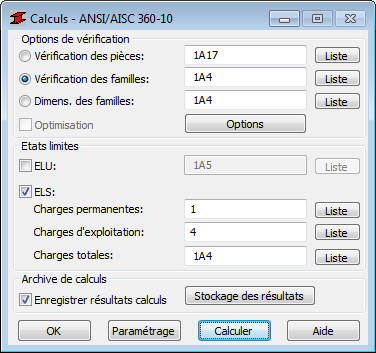
- Dans la boîte de dialogue Calculs, cliquez sur Calculs.
- La boîte de dialogue Vérification des familles s'ouvre et affiche les informations les plus pertinentes sur les sections. L'onglet Messages(illustré ci-dessous) contient des informations importantes pour l'étape suivante du dimensionnement :
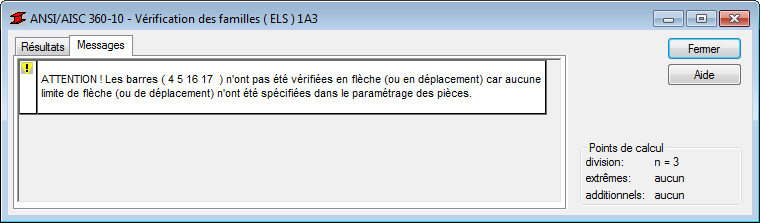 Remarque : Le type de barre pour les contreventements ne permet pas de déterminer les limites de flèches. L'étape suivante explique comment définir ces paramètres pour effectuer la vérification requise.
Remarque : Le type de barre pour les contreventements ne permet pas de déterminer les limites de flèches. L'étape suivante explique comment définir ces paramètres pour effectuer la vérification requise. - Fermez la boîte de dialogue Vérification des familles, puis dans la boîte de dialogue Sauvegarde des résultats de calculs, cliquez sur Annuler.
Le résultat des calculs peut être enregistré dans l’archive des résultats de calculs. Dans ce didacticiel, vous allez enregistrer le résultat de calculs à la fin du processus de vérification.
- Cliquez sur
 (Dimensionnement
(Dimensionnement  Dimensionnement barres acier - options
Dimensionnement barres acier - options  Paramètres réglementaires).
Paramètres réglementaires).
La boîte de dialogue Type de barre s'ouvre.
- Sélectionnez Barre, puis cliquez sur
 (Définir un nouveau type de barre acier).
(Définir un nouveau type de barre acier).
La boîte de dialogue Définition des barres - paramètres s'affiche.
Conseil : Sélectionnez le type de barre le plus similaire au type que vous souhaitez créer afin d'appliquer certaines propriétés de base automatiquement. - Tapez Simple bar_1 dans la zone de texte Type de barre et cliquez sur Service.
La boîte de dialogue Service - Valeurs limites de déplacement s'ouvre.
- Sélectionnez les valeurs suivantes :
- Dans le groupe d'options Limites de flèche (repère local), sélectionnez la valeur Absolu pour les charges permanentes, les charges d’exploitation et les charges totales.
- Dans le groupe d'options Déplacement des noeuds (repère global), sélectionnez Relatif pour les charges totales.
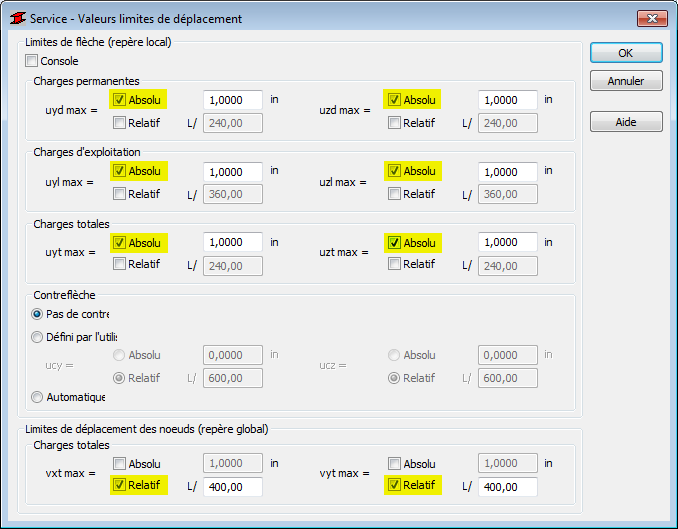
- Cliquez sur OK.
- Cliquez sur Enregistrer et fermez la boîte de dialogue Définition des barres - paramètres.
Le nouveau type de barre est désormais répertorié dans la boîte de dialogue Type de barre.
- Assurez-vous que Simple bar_1 est sélectionnée et tapez "4 5 16 17" dans le champ Lignes/barres, comme illustré ci-dessous.
Vous pouvez également placer le curseur dans le champ Lignes/barres), puis accéder à la zone de dessin et, tout en maintenant la touche Ctrl enfoncée, sélectionner les contreventements avec les numéros 4, 5, 16 et 17.
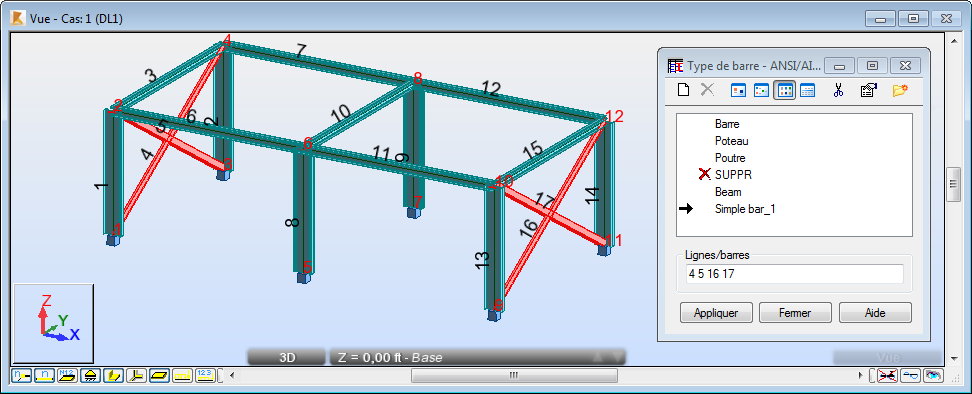
- Cliquez sur Appliquer, puis cliquez sur Fermer.
- Dans la boîte de dialogue Calcul, cliquez sur Calcul.
Les résultats de la vérification des familles sont indiqués ci-dessous.
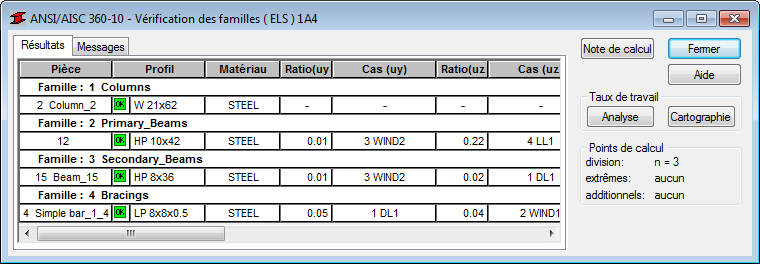 Remarque : Toutes les sections sont désormais correctement définies pour toutes les familles de barres.
Remarque : Toutes les sections sont désormais correctement définies pour toutes les familles de barres. - Pour visualiser les résultats détaillés pour une famille sélectionnée, cliquez sur 4 Simple bar_1_4 dans la famille des contreventements.
La ligne est mise en surbrillance en noir et la boîte de dialogue Résultats est affichée :
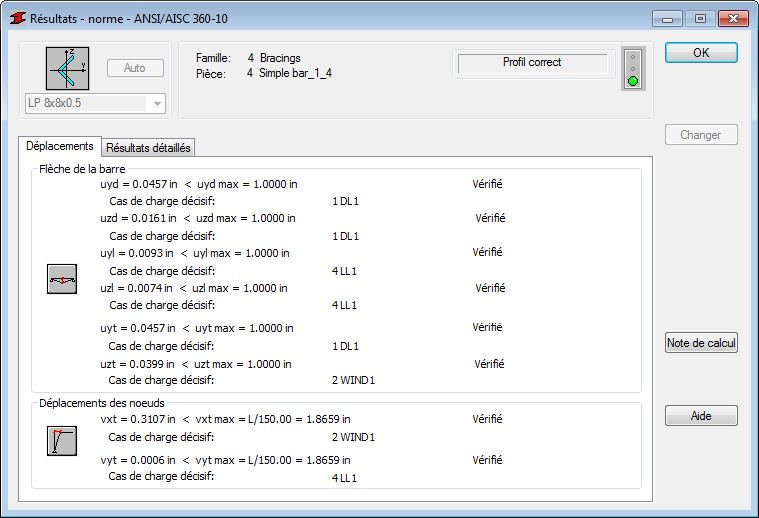
- Examinez les résultats, puis cliquez sur OK.
- Fermez la boîte de dialogue, puis cliquez sur Enregistrer dans la boîte de dialogue Sauvegarde des résultats de calculs.
Le résultat final des calculs est enregistré dans l’archive des résultats de calculs.
- Enregistrez le projet sous Frame_3D_Verification.rtd.
Cliquez ici pour accéder au résumé.